Mündəricat
Əgər siz sosial media platformaları və ya müəyyən ölçülər tələb edən layihələr kimi xüsusi məqsədlər üçün istifadə olunacaq şəklin ölçüsünü dəyişmək istəyirsinizsə, Canva-da şəkillərin ölçüsünü dəyişdirə biləcəksiniz, lakin yalnız Pro abunəliyiniz varsa hesab.
Salam! Mənim adım Kerridir və mən uzun illərdir ki, Canvadan bir çox növ layihələr hazırlamaq üçün istifadə edən bir rəssamam. İstər şəxsi istifadə, istərsə də peşəkar layihələr üçün olsun, mən Canva-nı sevirəm, çünki o, layihələrin dizaynı və hətta fotoşəkilləri redaktə etmək üçün əlçatan bir vasitədir
Bu yazıda mən təsvirin ölçüsünü dəyişməyin yollarını izah edəcəyəm. Canva həm platformada, həm də xaricdə istifadə edilə bilər. Bu, müxtəlif sosial media şəbəkələrində və ya digər platformalarda istifadə etmək üçün şəkillər yaratmaq istədiyiniz zaman faydalı ola bilər.
Plan kimi görünür? Əla! Gəlin başlayaq!
Əsas Çıxarışlar
- İstifadəçilər yalnız Canva Pro və ya Canva for Business hesabı kimi ödənişli abunə hesabı olduqda Ölçü dəyişdirmə alətindən istifadə edə biləcəklər.
- Şəklin ölçüsünü dəyişmək üçün üzərinə klikləyin və sonra Ölçüsünü dəyişdir düyməsini seçin. Burada siz şəklinizin hansı ölçülərdə olmasını istədiyinizi seçə bilərsiniz.
- Əgər siz müxtəlif layihələr üçün şəklin ölçüsünü dəyişmək istəyirsinizsə, yoxlama siyahısında birdən çox layihə ölçüsünü seçə bilərsiniz və Canva hər biri ilə fərqli kətanlar yaradacaq. bu seçimlər.
Niyə Canva'da Şəkillərin Ölçüsü dəyişdirilir
Bir çox insanlar bundan həzz alırlarCanva-da xüsusi layihələr yaratmaq üçün dizayn edərkən, onun redaktə xidmətləri üçün də platformadan istifadə edən şəxslər var.
İnsanların Canva-da bu şəkildə istifadə etməyi xoşladıqları xüsusiyyətlərdən biri də istifadəçilərin ölçüsünü dəyişdirmə xüsusiyyətidir. onların şəkillərini xüsusi ölçülərə uyğunlaşdırmaq üçün ölçüsünü dəyişdirə bilər ki, onlar digər istifadələrə rahat şəkildə uyğunlaşsınlar.
Şəklin keyfiyyətinin layihələr üçün xüsusi ölçülərə uyğun olmasını təmin etmək istəyirsinizsə, bu faydalı ola bilər. (Xarici təqdimatlar, çap məqsədləri, sosial media yazıları və s. düşünün.)
Bu əla xüsusiyyətdir və istifadəçilər üçün vaxta qənaət edə bilsə də, hazırda Ölçü dəyişdirmə alətindən istifadə edə bilən yeganə insanlar ödəniş etmiş şəxslərdir. Canva Pro kimi premium abunə və ya Biznes Hesabına qoşulanlar.
Canva-da Şəklin Ölçüsünü Necə Dəyişdirmək olar
Canva-dan onun redaktə xüsusiyyətləri üçün istifadə etməyi düşünməmiş ola bilərsiniz, çünki platformanın əsas diqqət mərkəzində layihələrin dizaynına imkan verən əvvəlcədən hazırlanmış şablonlar var. asan. Bununla belə, şəklin ölçüsünü nə vaxt dəyişməli olduğunuzu heç vaxt bilmirsiniz və Canva veb-saytı bunun üçün əla vasitədir!
Şəklin ölçüsünü dəyişdirərkən istifadəçilər ya əvvəlcədən hazırlanmış ölçü şablonlarından seçim edə, ya da daxil edə biləcəklər. hündürlük x en nisbəti formatında istədikləri ölçülər.
Qeyd etmək vacibdir ki, proses həm masa üstü, həm də mobil proqramlar üçün əsasən eynidir.Canva versiyaları. Unutmayın ki, yalnız Canva Pro hesabına girişi olan istifadəçilər şəkil ölçüsünü dəyişdirmə alətindən istifadə edə bilər!
Canva-da şəklin ölçüsünü dəyişməyi öyrənmək üçün bu addımları izləyin:
Addım 1 : Normal giriş etimadnaməsini istifadə edərək Canva platformasına daxil olun. Siz başlamaq istədiyiniz layihənin növünü seçə biləcəyiniz ana səhifəyə gətiriləcəksiniz.
Addım 2: Yeni layihə kətanını açın və istədiyiniz foto şəklini daxil edin platformada ölçüsünü dəyişmək üçün. (Bu, Canva kitabxanasında tapılan və ya əsas alətlər panelindəki Yükləmələr düyməsi vasitəsilə hesabınıza yüklədiyiniz biri ola bilər.)
Addım 3 : Fotonun üzərinə klikləyin onu vurğulamaq üçün ölçüsünü dəyişmək istədiyiniz. Bunun vurğulandığını biləcəksiniz, çünki təsvirin ətrafında bənövşəyi kontur yaranacaq. Şəkli vurğulamaq üçün kətanın istənilən yerinə klikləyin.

Addım 4: Kətanın yuxarı sol tərəfində siz Ölçüsünü dəyişin<2 etiketli düyməni görəcəksiniz>. Onun premium funksiya olduğunu göstərmək üçün onun yanında kiçik tacı olacaq.

Addım 5: Ölçüsünü dəyişdir düyməsini klikləyin və onun altında əlavə menyu görünəcək. Burada siz şəklinizin ölçülərini fərdiləşdirmək və istifadə etmək istədiyiniz vahidi (santimetr, düym, millimetr və ya piksel) seçmək seçimini görəcəksiniz.
Tətbiq et düyməsini kliklədiyiniz zaman şəkil avtomatik olaraq ölçüsünü dəyişəcək. həmin ölçülərəbu xüsusi ölçüsü təyin etdikdən sonra. (Sadəlik üçün hey!)
Addım 6: Siz həmçinin Instagram hekayələri, təqdimatlar, Facebook örtük şəkilləri və s. kimi məşhur proqramlar üçün əvvəlcədən təyin edilmiş ölçüləri axtara bilərsiniz ki, bu da işi asanlaşdırır. bu formatların hər biri üçün xüsusi ölçülərə əmin deyilsinizsə, şəklin ölçüsünü dəyişmək üçün.

Addım 7 : Əgər sizə müxtəlif ölçülərdə eyni fotoşəkil lazımdırsa, yoxlama siyahısında istədiyiniz bütün seçimlərə klikləyə bilərsiniz və Canva şəkli kopyalayıb yaradacaq sizin üçün bu ölçülərin hər birinə malik yeni kətanlar!

Əgər bu layihə funksiyasından istifadə etməyi seçsəniz, Canva-dan pop-uplara icazə verilməsi üçün icazə tələb edən əlavə mesaj görünəcək. İcazə vermək və bu çoxsaylı kətanın eyni vaxtda müxtəlif tablarda açılmasına icazə vermək üçün izləyə biləcəyiniz addımlar olacaq.
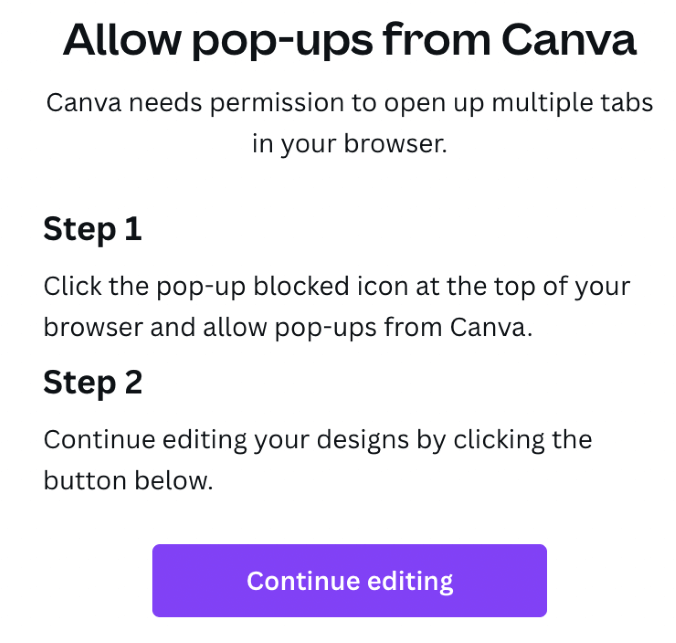
Yekun Fikirlər
Əgər Canva Pro abunəliyiniz varsa, şəklinizin ölçüsünü müxtəlif formatlara və ölçülərə dəyişdirmək seçimi platformaya möhtəşəm əlavədir. Hal-hazırda bütün istifadəçilər üçün əlçatan olmasa da, ümid edirik ki, onlar bu fürsəti Canva-dan istifadə edənlərin hamısı üçün genişləndirəcəklər!
Canva-da mövcud olan ölçü dəyişmə funksiyasından istifadə edirsiniz? Dizayn edərkən həqiqətən bu seçimdən istifadə etməyə meylli olduğunuz bəzi layihələr və ya vaxtlar olduğunu görmüsünüzmü? Bu mövzu ilə bağlı hər hansı fikirlərinizi eşitmək istərdikaşağıda şərh bölməsi!

